Tutorial Cara Cepat Membuat Logo Sosial Media Kreatif Dengan CorelDraw - Hallo sahabat CorelDetail, Pada Artikel yang anda baca kali ini dengan judul Tutorial Cara Cepat Membuat Logo Sosial Media Kreatif Dengan CorelDraw, kami telah mempersiapkan artikel ini dengan baik untuk anda baca dan ambil informasi didalamnya. mudah-mudahan isi postingan Artikel Corel Draw, yang kami tulis ini dapat anda pahami. baiklah, selamat membaca.
Judul : Tutorial Cara Cepat Membuat Logo Sosial Media Kreatif Dengan CorelDraw
link : Tutorial Cara Cepat Membuat Logo Sosial Media Kreatif Dengan CorelDraw
Tutorial Cara Cepat Membuat Logo Sosial Media Kreatif Dengan CorelDraw
setalah saya mengunjungi situ http://www.desainsekarang.com/ saya mendapatkan banyak pengetahuan baru tentanga cara membuat desain dengan CoelDRAW. situs tersebut menyediakan tutorial coreldraw yang mudah untuk diikuti, jika anda ingin belajar banyak tentang corelDRAW anda bisa menjadikan situs tersebut sebagai rujukan, selain coreldetail ini hehe.Tutorial Cara Cepat Membuat Logo Sosial Media Kreatif Dengan CorelDraw
dalam kesempatan ini saya akan membagikan tutorial membuat logo sosial media dengan coreldraw, dalam tutorial ini kita akan menambahkan efek kayu agar logo ini bisa menjadi lebih menarik, bagaimana cara membuatnya ? berikut adalah tutorial membuat logo sosial media dengan efek kayu.Nama : Tutorial, How to make Logo
Software: Coreldraw x3 x4 x5 x7 x8
Level: Medium
Langkah 1
Buka CorelDRAW anda, kemudian buat sebuah lembar kerja baru, untuk ukurannya terserah anda, karena tidak akan mempengaruhi tutorial membuat logo ini.
Langkah 2
buat sebuah persegi dengan menggunakan Rectangle tool atau anda bisa menekan F6. untuk ukuran persegi ini adalah 5x5.
Langkah 3
kemudian aktifkan shape tool (F10) untuk membuat tepi melengkung dengan resolusi 0,45 cm.
Langkah 4
duplikat persegi tersebut kemudian buat menjadi lebih besar.
langkah 5
Membuat tekstur, pada bagian ini kita akan membuat efek kayu dengan menggunakan Texture Fill
Pilih soft water pada menu box yang mucul dan lakukan settingan seperti gambar berikut ini.
dan hasil dari efek tekstur yang kita buat adalah berikut ini.
langkah 6
kita akan menambahkan efek yang sama pada bagian persegi yang kedua menggunakan Texture Fill, anda bisa mengikuti pengaturan seperti gambar berikut ini.
dan berikut adalah hasil yang kita dapatkan pada objek ke dua.
Lankah 7
Buat kembali sebuah bidang persegi dengan Rectangle tool dengan ukuran 3x3
aktifkan kembali shape tool (F10) dan buat tepi persegi menjadi melengkung dengan radius 0,35cm.
lakukan pembuatan objek logo dengn cara berikut ini.
Langkah 8
letakkan hasil desain logo sosial media yang masih polos tadi di atas pola kayu yang sudah kita buat.
Pada bagian logo kita juga menambahkan efek tekstur kayu dengan ukuran yang jauh lebih gelap.
anda bisa mengikuti pengaturan berikut ini.
dan hasil icon yang kita buat adalah seperti ini.
selamat mencoba, jika anda mengalami kesulitan dalam mengikuti tutoril ini silahkan tanyakan kepada kami, kami disini untuk anda. :) terimakasih sudah membaca postingan tentang Tutorial Cara Cepat Membuat Logo Sosial Media Kreatif Dengan CorelDraw
Demikianlah Artikel Tutorial Cara Cepat Membuat Logo Sosial Media Kreatif Dengan CorelDraw
Sekianlah artikel Tutorial Cara Cepat Membuat Logo Sosial Media Kreatif Dengan CorelDraw kali ini, mudah-mudahan bisa memberi manfaat untuk anda semua. baiklah, sampai jumpa di postingan artikel lainnya.
Anda sekarang membaca artikel Tutorial Cara Cepat Membuat Logo Sosial Media Kreatif Dengan CorelDraw dengan alamat link https://coreldetail.blogspot.com/2019/01/tutorial-cara-cepat-membuat-logo-sosial.html

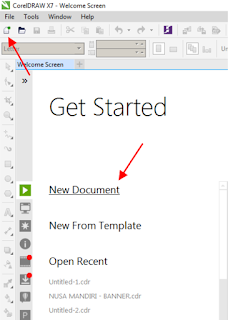




















0 comments:
Post a Comment